Hỗ trợ tư vấn
Tư vấn - Giải đáp - Hỗ trợ đặt tài liệu
Mua gói Pro để tải file trên Download.vn và trải nghiệm website không quảng cáo
Tìm hiểu thêm »Giải bài tập Tin học 8 Bài 10b: Thêm văn bản, tạo hiệu ứng cho ảnh giúp các em học sinh lớp 8 tham khảo, nhanh chóng trả lời các câu hỏi SGK Tin học 8 Kết nối tri thức với cuộc sống trang 66, 67, 68, 69.
Với lời giải chi tiết, trình bày khoa học, giúp các em tìm hiểu bài thuận tiện hơn rất nhiều. Đồng thời, cũng giúp thầy cô tham khảo để soạn giáo án Bài 10b (b. Làm quen với phần mềm chỉnh sửa ảnh) Chủ đề 4: Ứng dụng Tin học cho học sinh của mình theo chương trình mới. Mời thầy cô và các em cùng theo dõi nội dung chi tiết trong bài viết dưới đây của Download.vn:
Em hãy sử dụng phần mềm GIMP để mở các tệp ảnh trong thư mục HINHANH đã lưu ở Bài 9b. Sử dụng các công cụ tạo hiệu ứng cho ảnh để điều chỉnh độ sáng, độ tương phản, làm mờ,.. bổ sung văn bản vào ảnh (nếu cần) để được những bức ảnh đẹp giới thiệu về ngôi trường của em.
Trả lời:
Điều chỉnh độ sáng, độ tương phản:
- Chọn Color/Brightness-Contrast…
- Kéo thả chuột để điều chỉnh độ sáng, độ tương phản.
- Nháy OK
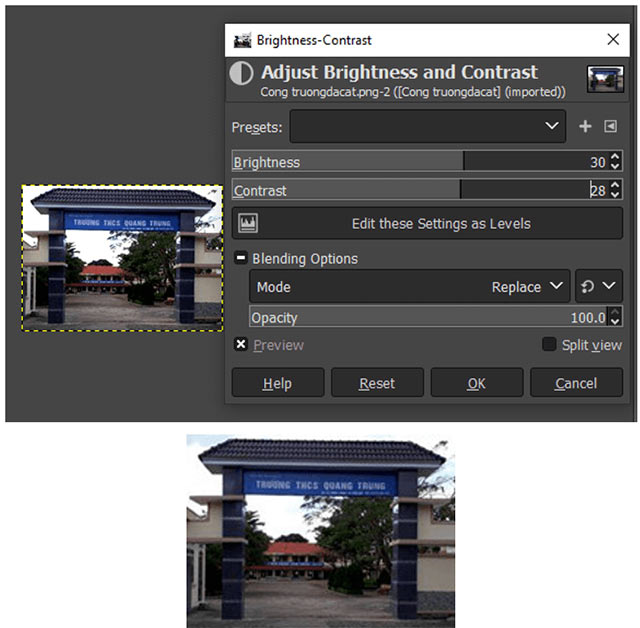
Cổng trường trước khi chỉnh độ sáng, độ tương phản
 Cổng trường sau khi chỉnh độ sáng, độ tương phản
Cổng trường sau khi chỉnh độ sáng, độ tương phản Sân trường trước khi chỉnh độ sáng, độ tương phản
Sân trường trước khi chỉnh độ sáng, độ tương phản
 Sân trường sau khi chỉnh độ sáng, độ tương phản
Sân trường sau khi chỉnh độ sáng, độ tương phản
 Thư viện trước khi chỉnh độ sáng, độ tương phản
Thư viện trước khi chỉnh độ sáng, độ tương phản
 Thư viện sau khi chỉnh độ sáng, độ tương phản
Thư viện sau khi chỉnh độ sáng, độ tương phản
 Phòng thực hành trước và sau khi chỉnh độ sáng, độ tương phản
Phòng thực hành trước và sau khi chỉnh độ sáng, độ tương phản
Em hãy sử dụng phần mềm chỉnh sửa ảnh để mở các tệp ảnh trong thư mục đã lưu ở phần Vận dụng Bài 9b. Sử dụng các công cụ tạo hiệu ứng cho ảnh để điều chỉnh độ sáng, độ tương phản, làm mờ,… bổ sung văn bản vào ảnh (nếu cần) để được những bức ảnh đẹp giới thiệu về chủ đề mà em yêu thích.
Trả lời:
- Chọn Color/Brightness-Contrast…
- Kéo thả chuột để điều chỉnh độ sáng, độ tương phản.
- Nháy OK

 LĂNG MINH MẠNG trước và sau khi chỉnh độ sáng, độ tương phản
LĂNG MINH MẠNG trước và sau khi chỉnh độ sáng, độ tương phản

 LĂNG TỰ ĐỨC trước và sau khi chỉnh độ sáng, độ tương phản
LĂNG TỰ ĐỨC trước và sau khi chỉnh độ sáng, độ tương phản
Theo Nghị định 147/2024/ND-CP, bạn cần xác thực tài khoản trước khi sử dụng tính năng này. Chúng tôi sẽ gửi mã xác thực qua SMS hoặc Zalo tới số điện thoại mà bạn nhập dưới đây: